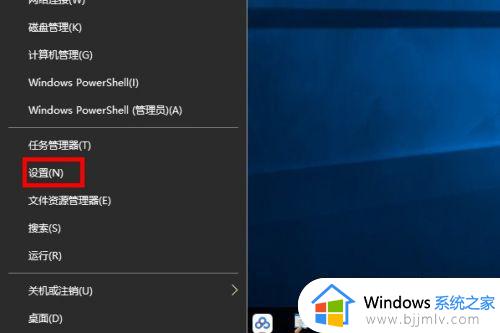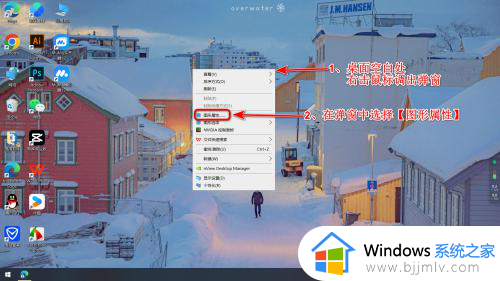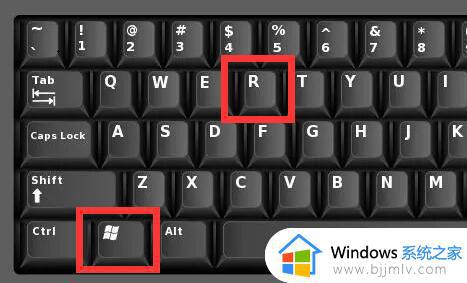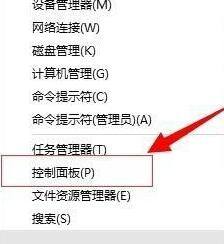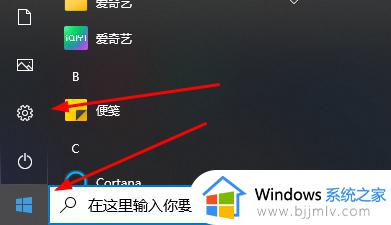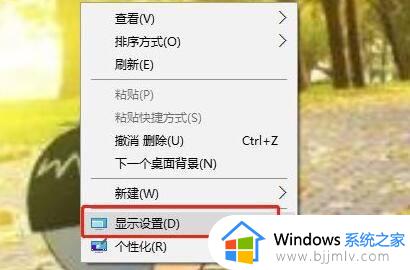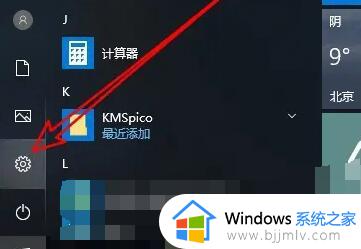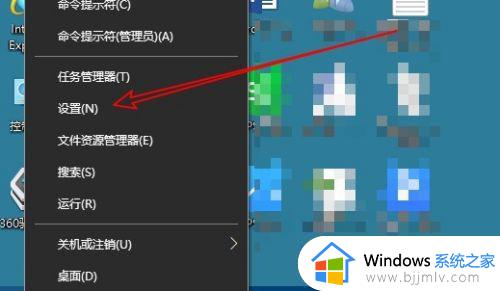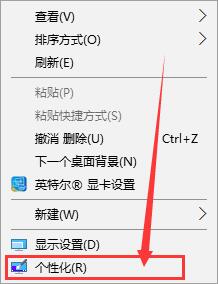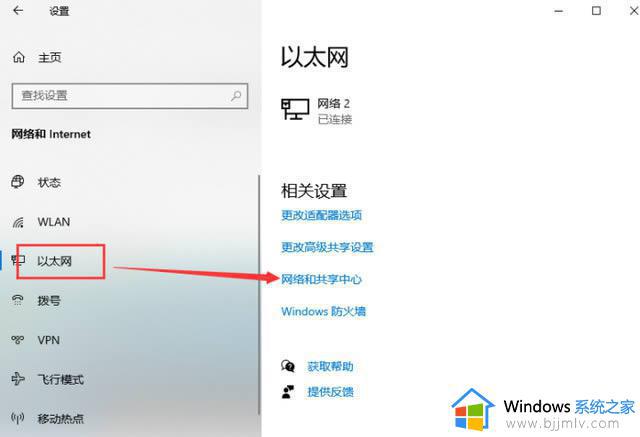win10键盘设置在哪 win10电脑键盘设置在哪里设置
更新时间:2024-01-30 14:05:55作者:jkai
在日常生活中,win10操作系统为小伙伴们提供了丰富的功能和便捷的用户体验。然而,有些小伙伴在使用win10操作系统时,可能会遇到键盘设置不符合个人习惯的问题,对此就想要知道win10键盘设置在哪,那么今天小编就给大家介绍一下win10电脑键盘设置在哪里设置,快来学习一下吧。
具体方法:
1、首先右击左下角开始,选择设置。
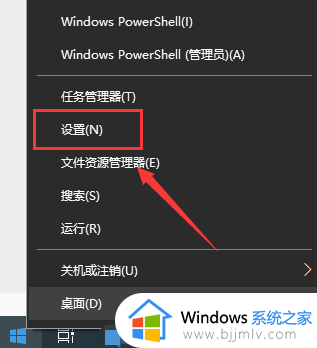
2、然后去点击轻松使用。
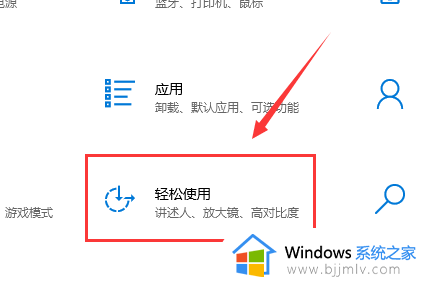
3、然后在左侧列表中选择键盘。
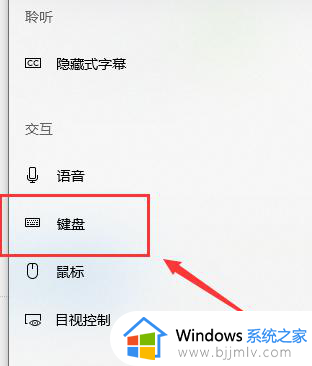
4、最后在键盘设置中就可以设置你需要的结果了。
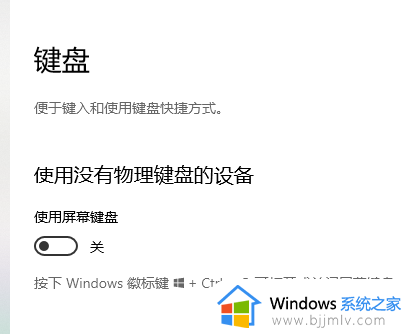
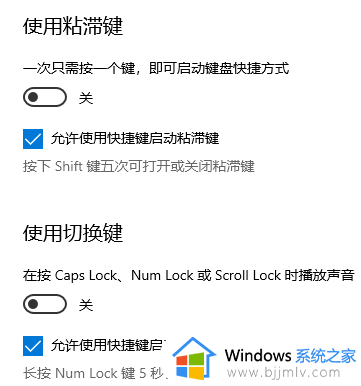
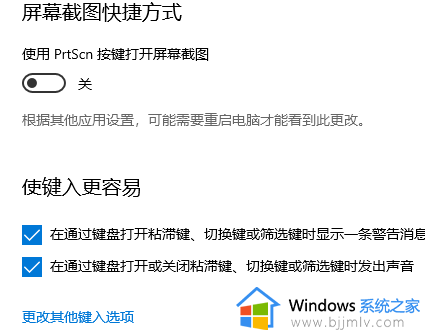
以上全部内容就是小编带给大家的win10电脑键盘设置设置方法详细内容分享啦,碰到这种情况的小伙伴就快点跟着小编一起来看看吧。